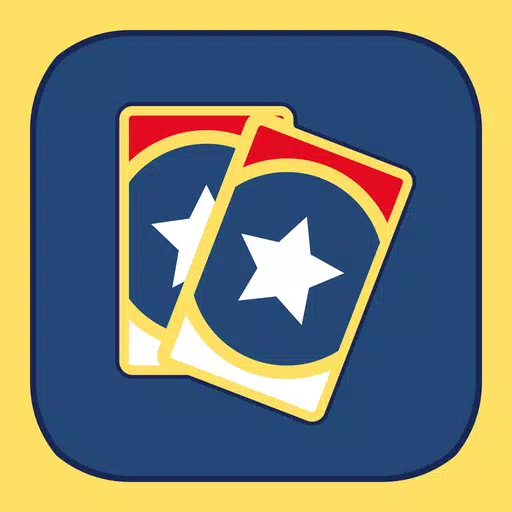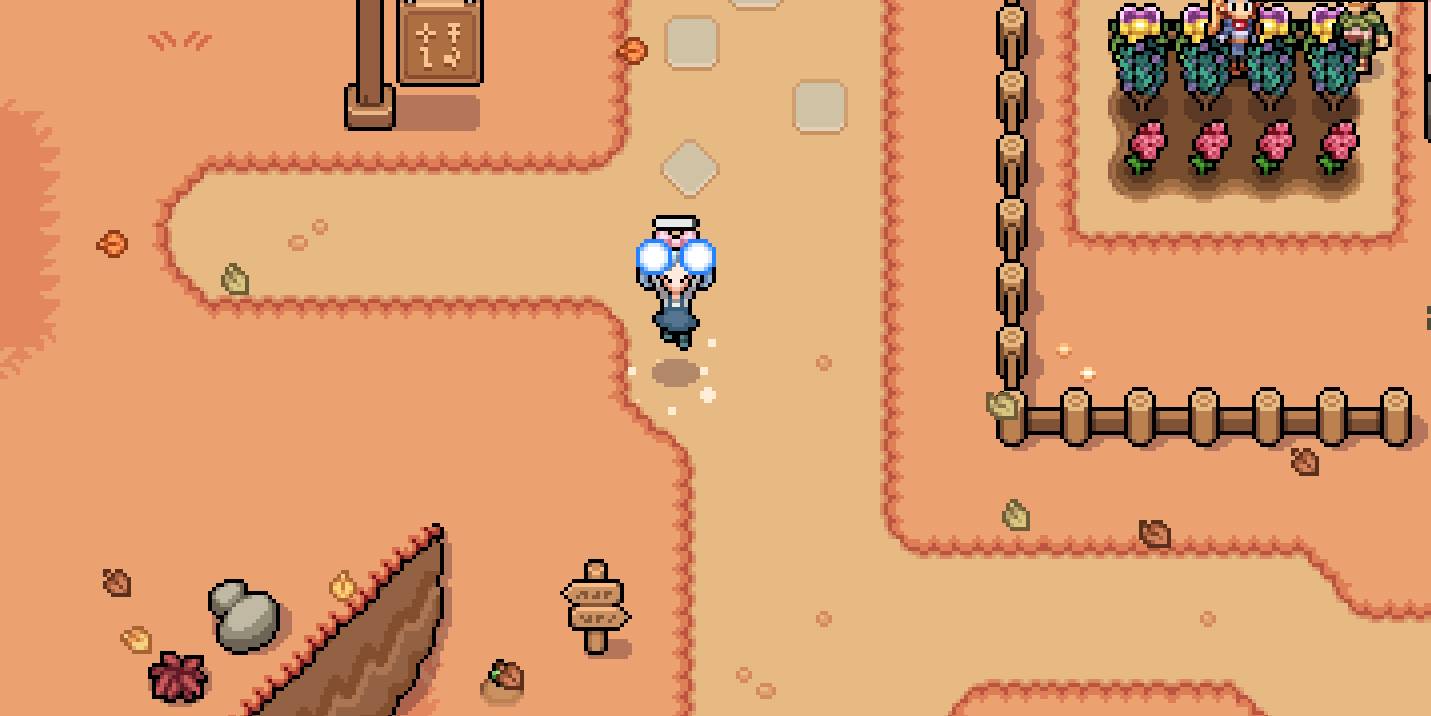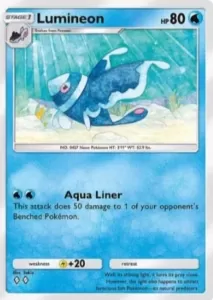মাইনক্রাফ্ট পাটিগণিত: স্ক্রিন ডিভিশন মাস্টারি
মাইনক্রাফ্টের সাথে সোফা কো-অপ গেমিংয়ের নস্টালজিক মজার অভিজ্ঞতা নিন! এই নির্দেশিকাটি আপনাকে দেখায় কিভাবে আপনার Xbox One বা অন্য সামঞ্জস্যপূর্ণ কনসোলে স্প্লিট-স্ক্রীন Minecraft উপভোগ করবেন। আপনার বন্ধুদের জড়ো করুন, কিছু স্ন্যাকস নিন এবং চলুন শুরু করা যাক!
গুরুত্বপূর্ণ বিবেচনা:
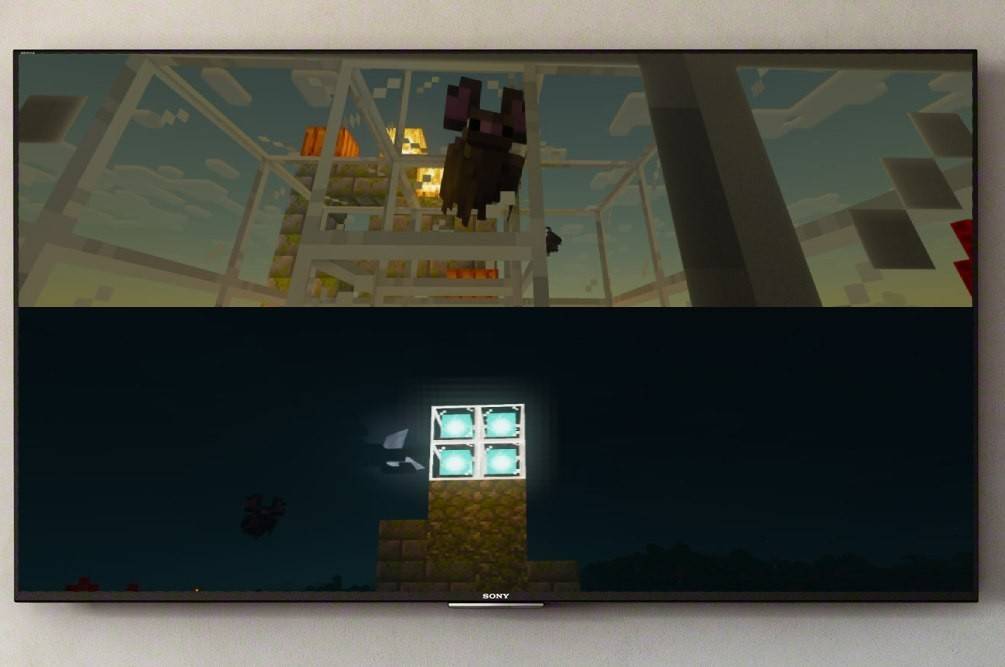 ছবি: ensigame.com
ছবি: ensigame.com
মাইনক্রাফ্ট স্প্লিট-স্ক্রিন একটি কনসোল-এক্সক্লুসিভ বৈশিষ্ট্য। PC প্লেয়াররা, দুর্ভাগ্যবশত, এই স্থানীয় মাল্টিপ্লেয়ার মজাতে অংশগ্রহণ করতে পারে না। আপনার একটি কনসোল (এক্সবক্স, প্লেস্টেশন, বা নিন্টেন্ডো সুইচ) এবং একটি HD (720p) সামঞ্জস্যপূর্ণ টিভি বা মনিটরের প্রয়োজন হবে৷ আপনার কনসোলটিও এই রেজোলিউশনটিকে সমর্থন করে তা নিশ্চিত করুন৷ স্বয়ংক্রিয় রেজোলিউশন সেটিংসের জন্য HDMI সংযোগ সুপারিশ করা হয়; VGA-এর জন্য আপনার কনসোলের সেটিংসের মধ্যে ম্যানুয়াল সামঞ্জস্যের প্রয়োজন হতে পারে।
স্থানীয় স্প্লিট-স্ক্রিন গেমপ্লে:
 ছবি: ensigame.com
ছবি: ensigame.com
Minecraft একটি একক কনসোলে চারটি প্লেয়ার সহ স্থানীয় স্প্লিট-স্ক্রীনের অনুমতি দেয়। এখানে একটি সাধারণ নির্দেশিকা (নির্দিষ্ট বোতাম টিপে আপনার কনসোলের উপর নির্ভর করে সামান্য পরিবর্তিত হতে পারে):
- আপনার কনসোল সংযুক্ত করুন: সর্বোত্তম ফলাফলের জন্য একটি HDMI কেবল ব্যবহার করুন।
- মাইনক্রাফ্ট লঞ্চ করুন: একটি নতুন গেম শুরু করুন বা বিদ্যমান একটি চালিয়ে যান। গুরুত্বপূর্ণভাবে, সেটিংসে মাল্টিপ্লেয়ার বিকল্পটি অক্ষম করুন।
- আপনার গেমটি কনফিগার করুন: অসুবিধা, বিশ্ব সেটিংস ইত্যাদি বেছে নিন। বিদ্যমান বিশ্ব ব্যবহার করলে এই ধাপটি এড়িয়ে যান।
- অতিরিক্ত খেলোয়াড় সক্রিয় করুন: একবার গেম লোড হয়ে গেলে, খেলোয়াড়দের যোগ করতে উপযুক্ত বোতাম টিপুন। এটি সাধারণত "বিকল্প" বোতাম (পিএস) বা "স্টার্ট" বোতাম (এক্সবক্স), যা প্রায়শই একটি ডবল প্রেসের প্রয়োজন হয়৷
- খেলোয়াড় লগইন: গেমে যোগ দিতে প্রতিটি খেলোয়াড় তাদের অ্যাকাউন্টে লগইন করে।
- স্প্লিট-স্ক্রিন অ্যাক্টিভেশন: স্ক্রিন স্বয়ংক্রিয়ভাবে বিভাগে বিভক্ত হবে (2-4 প্লেয়ার)।
 ছবি: ensigame.com
ছবি: ensigame.com
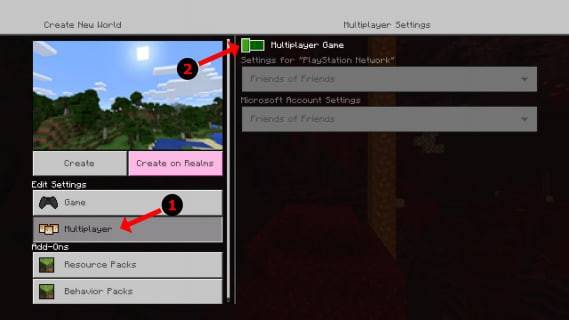 ছবি: alphr.com
ছবি: alphr.com
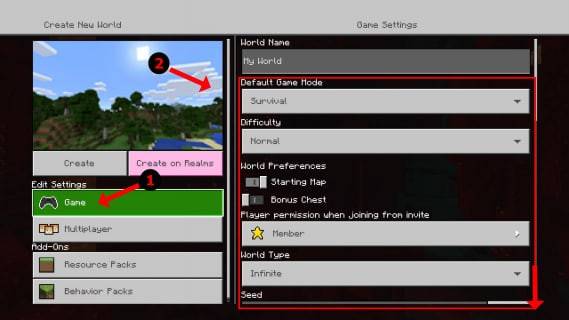 ছবি: alphr.com
ছবি: alphr.com
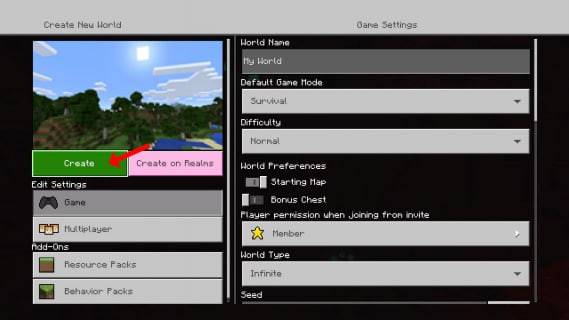 ছবি: alphr.com
ছবি: alphr.com
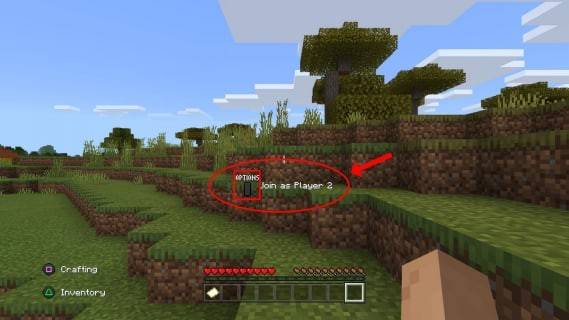 ছবি: alphr.com
ছবি: alphr.com
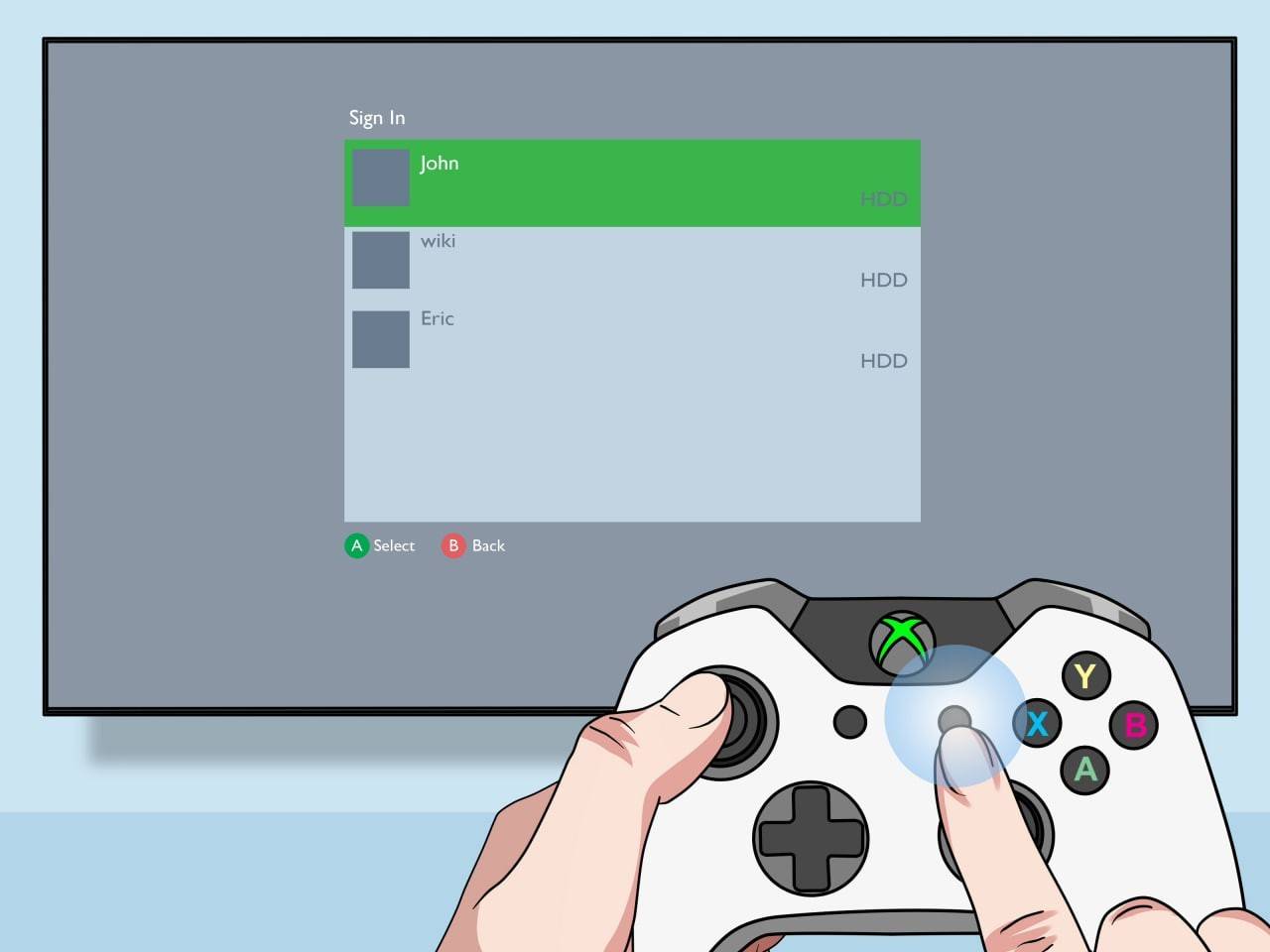 ছবি: pt.wikihow.com
ছবি: pt.wikihow.com
স্থানীয় স্প্লিট-স্ক্রিন সহ অনলাইন মাল্টিপ্লেয়ার:
যদিও আপনি রিমোট প্লেয়ারের সাথে সরাসরি স্প্লিট-স্ক্রিন করতে পারবেন না, আপনি অনলাইন মাল্টিপ্লেয়ারের সাথে স্থানীয় স্প্লিট-স্ক্রিনকে একত্রিত করতে পারেন। স্থানীয় স্প্লিট-স্ক্রীনের জন্য ধাপগুলি অনুসরণ করুন, কিন্তু আপনার গেম শুরু করার আগে মাল্টিপ্লেয়ার বিকল্প সক্রিয় করুন। তারপর, আপনার সেশনে যোগ দিতে আপনার অনলাইন বন্ধুদের আমন্ত্রণ পাঠান৷
৷ ছবি: youtube.com
ছবি: youtube.com
স্থানীয় এবং দূরবর্তী উভয় ক্ষেত্রেই আপনার বন্ধুদের সাথে Minecraft-এর সহযোগিতামূলক মজা উপভোগ করুন!